การเชื่อมต่ออินเทอร์เน็ตที่ไม่ดีอาจทำให้เกิดข้อผิดพลาดนี้ได้
- บัตรชำระเงินที่ไม่ถูกต้องหรือหมดอายุมักจะทำให้เกิดรหัสข้อผิดพลาด 5005
- หลีกเลี่ยงการลงชื่อเข้าใช้ Ticketmaster บนอุปกรณ์หลายเครื่องเพื่อป้องกันการจำกัดบัญชี
- ตรวจสอบให้แน่ใจว่าคุณมีเบราว์เซอร์ที่อัปเดตซึ่งรองรับโดย Ticketmaster
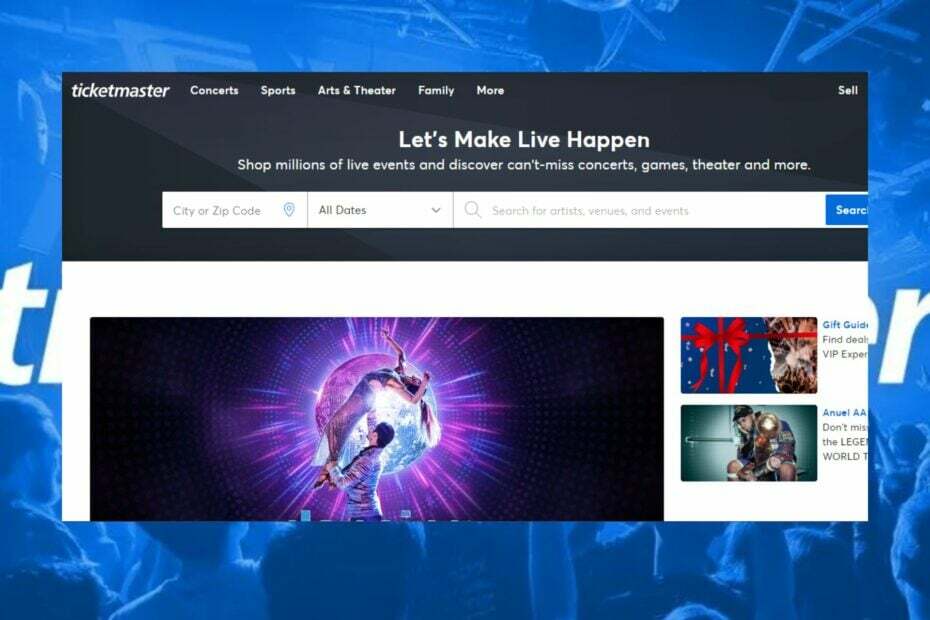
เอ็กซ์ติดตั้งโดยคลิกที่ไฟล์ดาวน์โหลด
- ดาวน์โหลด Fortect และติดตั้ง บนพีซีของคุณ
- เริ่มกระบวนการสแกนของเครื่องมือ เพื่อค้นหาไฟล์ที่เสียหายซึ่งเป็นสาเหตุของปัญหาของคุณ
- คลิกขวาที่ เริ่มการซ่อมแซม เพื่อให้เครื่องมือสามารถเริ่มแก้ไขอัลกอริทึมได้
- ดาวน์โหลด Fortect แล้วโดย 0 ผู้อ่านในเดือนนี้
เว็บไซต์เช่น Ticketmaster ก็มีแนวโน้มที่จะเกิดข้อผิดพลาดเช่นกัน คุณอาจพบข้อผิดพลาด 5005 ใน Ticketmaster หากคุณเป็นลูกค้าเก่า
บทความนี้จะให้ขั้นตอนที่จำเป็นแก่คุณในการแก้ไขข้อผิดพลาดนี้ นอกจากนี้คุณอาจพบกับ ปัญหาการชำระเงินที่คล้ายกันในหน้าชำระเงิน Airbnb.
Error Code 5005 Ticketmaster คืออะไร?
ตามเนื้อผ้า ข้อผิดพลาดของเว็บไซต์ มักมีสาเหตุมาจากการทำงานผิดปกติบนเซิร์ฟเวอร์ของเว็บไซต์ รหัสข้อผิดพลาดของ Ticketmaster 5005 ไม่แตกต่างกัน ข้อผิดพลาดมักเกิดจากการทำงานผิดพลาดหรือความผิดพลาดทางเทคนิคบนเกตเวย์การชำระเงินของเว็บไซต์
คุณสามารถพบข้อผิดพลาดขณะกรอกรายละเอียดการลงทะเบียนตั๋วและข้อมูลการชำระเงิน หรือในขณะที่ประมวลผลข้อมูลสำหรับการซื้อตั๋วจาก Ticketmaster
ข้อผิดพลาดนี้เกิดขึ้นบ่อยมาก โดยเฉพาะอย่างยิ่งเมื่อคุณพยายามซื้อตั๋วสำหรับงานที่มีการประชาสัมพันธ์อย่างมาก อย่าหงุดหงิด เราจะเตรียมคุณให้พร้อมรับตั๋วภายในท้ายบทความนี้
เหตุใดฉันจึงได้รับรหัสข้อผิดพลาด 5005
- การเชื่อมต่ออินเทอร์เน็ตไม่ดี - คุณต้องมีการเชื่อมต่ออินเทอร์เน็ตที่เสถียรจึงจะซื้อตั๋วได้สำเร็จ หากคุณมี การเชื่อมต่อเครือข่ายแออัดคุณอาจพบข้อผิดพลาดรหัส 5005 ขณะใช้ Ticketmaster
- บัตรชำระเงินไม่ถูกต้อง – บริการออนไลน์ทั้งหมดที่ใช้เกตเวย์การชำระเงินต้องใช้บัตรที่ใช้งานได้อย่างสมบูรณ์ในการชำระเงิน หากบัตรของคุณหมดอายุ ไม่ถูกต้อง หรือไม่ได้รับการยอมรับจากเกตเวย์การชำระเงินของ Ticketmaster คุณอาจได้รับรหัสข้อผิดพลาด 5005
- ปัญหาเกี่ยวกับเซิร์ฟเวอร์ – เว็บไซต์ที่ซับซ้อนพึ่งพาเซิร์ฟเวอร์เพื่อให้เว็บไซต์ออนไลน์ ถ้า Ticketmaster's เซิร์ฟเวอร์ไม่ทำงานคุณอาจไม่สามารถซื้อตั๋วได้เนื่องจากข้อผิดพลาดรหัส 5005
- พยายามเข้าสู่ระบบมากเกินไป – หากคุณพยายามลงชื่อเข้าใช้บัญชี Ticketmaster ของคุณจากอุปกรณ์หลายเครื่อง Ticketmaster อาจทำได้ จำกัดไม่ให้คุณทำธุรกรรมทางการเงินบนเว็บไซต์ภายใต้ข้อสงสัยว่ามีการฉ้อโกงซึ่งส่งผลให้ รหัส 5005
- เบราว์เซอร์ที่ล้าสมัยหรือไม่รองรับ – การชำระเงินออนไลน์ต้องการความปลอดภัยระดับสูง หากคุณใช้เบราว์เซอร์ที่ล้าสมัยหรือไม่รองรับ คุณอาจไม่สามารถทำธุรกรรมทางการเงินได้เนื่องจากข้อจำกัดด้านความปลอดภัย
เนื่องจากเราได้สรุปสาเหตุที่เป็นไปได้แล้ว เรามาดูวิธีแก้ไขข้อผิดพลาดนี้กัน
ฉันจะแก้ไข Error Code 5005 บน Ticketmaster ได้อย่างไร?
เคล็ดลับจากผู้เชี่ยวชาญ:
ผู้สนับสนุน
ปัญหาเกี่ยวกับพีซีบางอย่างยากที่จะแก้ไข โดยเฉพาะอย่างยิ่งเมื่อเป็นเรื่องของไฟล์ระบบและที่เก็บ Windows ของคุณที่สูญหายหรือเสียหาย
อย่าลืมใช้เครื่องมือเฉพาะ เช่น ฟอร์เทคซึ่งจะสแกนและแทนที่ไฟล์ที่เสียหายด้วยเวอร์ชันใหม่จากที่เก็บ
ก่อนที่เราจะพูดถึงโซลูชันขั้นสูง ต่อไปนี้คือการตรวจสอบเบื้องต้นบางประการที่คุณควรปฏิบัติตาม:
- รีสตาร์ทเครื่องคอมพิวเตอร์ของคุณ ถ้า Windows 11 จะไม่รีสตาร์ทให้ลองแก้ไขเหล่านี้
- เข้าถึง Ticketmaster จากอุปกรณ์อื่น
- รอสักครู่เพื่อให้ปัญหาเซิร์ฟเวอร์ได้รับการแก้ไขก่อนที่จะลองอีกครั้ง
- ตรวจสอบรายละเอียดบัตรของคุณเพื่อดูวันหมดอายุและตรวจสอบว่ายังใช้ได้ หากคุณมีบัตรอื่นๆ ที่เป็นเงินสด คุณสามารถทดสอบบัตรเหล่านั้นได้ในหน้าการชำระเงินของ Ticketmaster เพื่อดูว่าข้อผิดพลาดยังคงอยู่หรือไม่
- สลับไปมาระหว่างแอพ Ticketmaster และเว็บไซต์
หากขั้นตอนเหล่านั้นไม่สามารถแก้ไขรหัสข้อผิดพลาด 5005 ได้ คุณสามารถลองใช้เทคนิคการแก้ปัญหาขั้นสูงบางอย่างได้
1. ออกจากระบบจากอุปกรณ์ทั้งหมด
- เปิดเบราว์เซอร์ของคุณและไปที่ เว็บไซต์ของ Ticketmaster.
- ไปที่มุมขวาบนของอินเทอร์เฟซแล้ววางเมาส์เหนือของคุณ ประวัติโดยย่อ และคลิกที่ ออกจากระบบ.

- ทำขั้นตอนซ้ำบนอุปกรณ์รองทั้งหมดของคุณ ปล่อยให้อุปกรณ์หลักของคุณเข้าสู่ระบบเท่านั้น
2. อัปเดตเบราว์เซอร์ของคุณ
- เปิดเบราว์เซอร์ของคุณ คลิกที่ เมนู แถบ และเลือก การตั้งค่า จากเมนูแบบเลื่อนลง

- คลิกที่ เกี่ยวกับโครม และเลือก ตรวจสอบสำหรับการอัพเดต. อัปเดตเบราว์เซอร์หากมีการอัปเดตใด ๆ
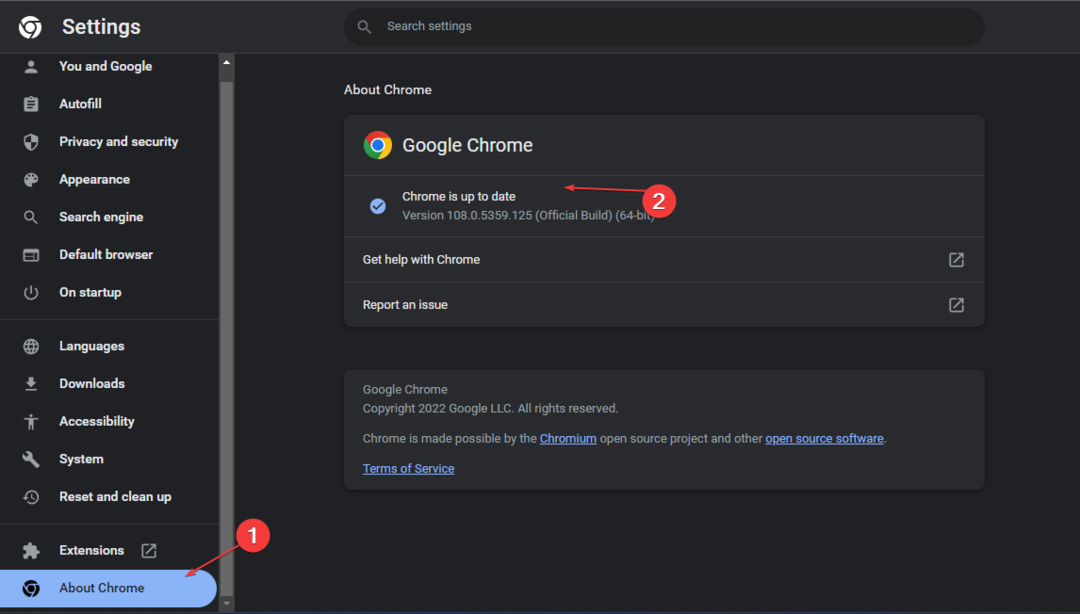
เบราว์เซอร์ที่ล้าสมัยยังสามารถเรียกใช้ ข้อผิดพลาด 503 ไบต์แรกหมดเวลา. ตรวจสอบให้แน่ใจว่าคุณติดตั้งเบราว์เซอร์เวอร์ชันล่าสุดอยู่เสมอเพื่อป้องกันข้อผิดพลาดในอนาคต
- Gujarati Indic Input 3 ไม่ทำงานใน Windows 11 [แก้ไข]
- วิธีบังคับเปิดไฟล์เก็บถาวรที่เสียหาย
- Twitter เกินความจุ: มันหมายถึงอะไร & วิธีแก้ไข?
3. ล้างข้อมูลเบราว์เซอร์
- เปิดเบราว์เซอร์ของคุณ คลิกที่ เมนู แถบ และเลือก การตั้งค่า จากเมนูแบบเลื่อนลง

- เลือก ความเป็นส่วนตัวและความปลอดภัย แล้วคลิก ล้างข้อมูลการท่องเว็บ

- เลือก ช่วงเวลา เช่น ตลอดเวลาให้เลือกช่องสำหรับ ประวัติการค้นหา,คุกกี้และข้อมูลไซต์อื่น ๆ, และ รูปภาพและไฟล์ที่แคชไว้จากนั้นคลิก ข้อมูลชัดเจน.

หลังจากล้างข้อมูลเบราว์เซอร์ทั้งหมดแล้ว คุณสามารถไปที่หน้าการชำระเงินของ Ticketmaster ได้อีกครั้ง เช่นเดียวกับรหัส 5005 ข้อผิดพลาด 503 สามารถป้องกันไม่ให้คุณเข้าถึงบางเว็บไซต์ได้ นอกจากนี้ คุณสามารถอ่านคู่มือของเราได้ที่ สามวิธีที่รวดเร็วในการช่วยแก้ไขข้อผิดพลาดนี้.
Ticketmaster เป็นหนึ่งในผู้จำหน่ายตั๋วที่ได้รับความนิยมมากที่สุดในอเมริกา หากคุณพบรหัสข้อผิดพลาด 5005 ขณะใช้บริการ ให้ค้นหาคำแนะนำของเราและทำตามขั้นตอนข้างต้น
หากคุณมีคำถามหรือข้อเสนอแนะเพิ่มเติมเกี่ยวกับคู่มือนี้ โปรดอย่าลังเลที่จะทิ้งไว้ในส่วนความคิดเห็น
ยังคงประสบปัญหา?
ผู้สนับสนุน
หากคำแนะนำข้างต้นไม่สามารถแก้ปัญหาของคุณได้ คอมพิวเตอร์ของคุณอาจประสบปัญหา Windows ที่รุนแรงขึ้น เราขอแนะนำให้เลือกโซลูชันแบบครบวงจรเช่น ฟอร์เทค เพื่อแก้ไขปัญหาได้อย่างมีประสิทธิภาพ หลังการติดตั้ง เพียงคลิกที่ ดู&แก้ไข ปุ่มแล้วกด เริ่มการซ่อมแซม
![Cel mai bun โปรแกรมป้องกันไวรัส pentru Windows XP [อันดับสูงสุด 6]](/f/52d962a26283b80d5a1022f9b06148db.jpg?width=300&height=460)
![Cele mai bune VPN-uri pentru Android [Ghid เสร็จสมบูรณ์]](/f/e18389636d62199fcb7dcf250fa3b765.jpg?width=300&height=460)
![Cel mai bun โปรแกรมป้องกันไวรัส cu licenta nelimitata [อันดับสูงสุด 6]](/f/261b68b884dd387da64ba20b52de4124.jpg?width=300&height=460)